گاهی اوقات لازم است که اطلاعات را بین برنامه های مختلف نرم افزاری تبادل کنید. به عنوان مثال ، می توانید داده ها را از یک سند متنی که با استفاده از برنامه Microsoft Word ایجاد شده است در صفحه گسترده Microsoftft Excel کپی یا انتقال دهید. و در اینجا کلیپ بورد به کمک شما می آید.
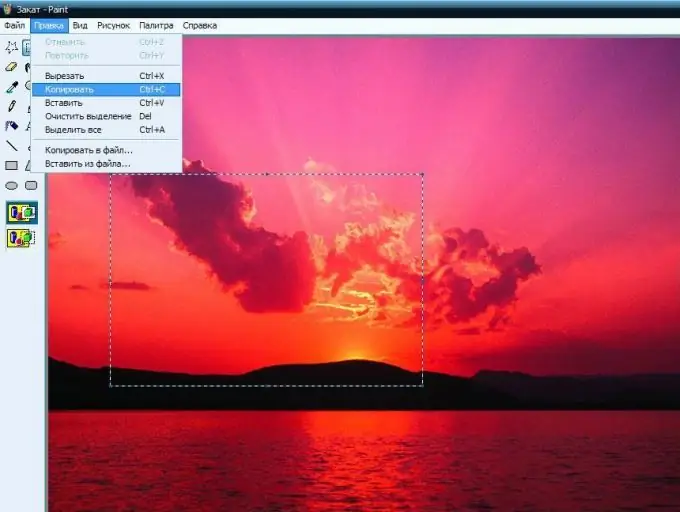
دستورالعمل ها
مرحله 1
کلیپ بورد بخشی از حافظه دسترسی تصادفی رایانه است که برای ذخیره موقت قطعه ای از یک سند در نظر گرفته شده است. به عبارت دیگر ، می توان کلیپ بورد را به عنوان یک جعبه یا جیب در نظر گرفت که در آن می توانید بخشی از سند را برای مدتی قرار دهید و سپس ، در صورت نیاز ، آن را از آنجا بیرون بکشید.
گام 2
روش کپی کردن یک متن در کلیپ بورد بسیار ساده است. در ابتدا ، باید متن مورد نظر را انتخاب کرده و سپس آن را در کلیپ بورد کپی کنید. این را از راه های گوناگون می توان انجام داد.
1. بر روی دکمه "کپی" در نوار ابزار کلیک کنید.
2. از میانبر صفحه کلید Ctrl + C استفاده کنید.
3. مورد "کپی" را از فهرست انتخاب کنید.
4- دستور "ویرایش" و سپس "کپی" را از فهرست انتخاب کنید.
مرحله 3
در مرحله دوم ، سندی را که می خواهید اطلاعات کپی شده را در آن جایگذاری کنید ، انتخاب کنید و آن را باز کنید.
مرحله 4
مرحله سوم چسباندن محتویات بافر به سند دیگری است. این کار همچنین می تواند به چندین روش انجام شود.
1. بر روی دکمه "درج" در نوار ابزار کلیک کنید.
2. از میانبر صفحه کلید Ctrl + V استفاده کنید.
3. "Paste" را از فهرست زمینه انتخاب کنید.
4- دستور "ویرایش" و سپس "چسباندن" را انتخاب کنید.
مرحله 5
هنگام جابجایی یک متن ، روشی کمی متفاوت استفاده می شود. ابتدا قطعه متن مورد نظر را نیز انتخاب کنید. سپس کپی نکنید ، اما آن را به یکی از روشهای زیر در کلیپ بورد برش دهید.
1. بر روی دکمه "برش" در نوار ابزار کلیک کنید.
2. از میانبر صفحه کلید Ctrl + X استفاده کنید.
3. مورد "Cut" را از فهرست انتخاب کنید.
4- دستور "ویرایش" - "برش" را انتخاب کنید.
مرحله 6
سندی را که می خواهید قطعه متن بریده شده را در آن قرار دهید ، باز کنید. سپس به همان روش کپی کردن از کلیپ بورد ادامه دهید: اطلاعات را از کلیپ بورد با استفاده از یکی از روش های توضیح داده شده در بالا جای گذاری کنید.
مرحله 7
اگر شما باید یک فایل را به جای یک متن در کلیپ بورد کپی کنید ، روش کار به همین صورت است. فایل یا گروه مورد نیاز را برجسته کنید ، سپس مراحل کپی را انجام دهید. در این حالت ، تمام روش های توضیح داده شده در بالا مناسب هستند.







